Står du inför situationen att du omdirigeras till en Search Marquis-webbläsare och sedan Bing när du använder en webbläsare som Google Chrome, Safari eller Firefox? Hur man tar bort Search Marquis från Mac och bli av med webbläsartillägget?
Det här inlägget delar två effektiva sätt att ta bort Search Marquis på Mac. När din webbläsare har blivit hackad av Search Marquis-viruset, oavsett om det är på Safari, Chrome, Firefox eller en annan webbläsare, kan du lita på att de enkelt raderar den från din Mac.
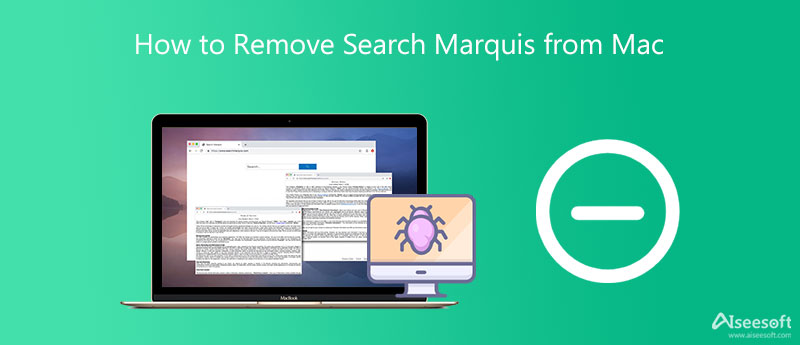
Search Marquis är en webbläsarkapare eller adware som kan ställa in sig som standardsökmotor för din Mac utan tillstånd. Du kan ta det som ett virus. Som nämnts ovan kommer den att omdirigera dig till sin webbläsare och sedan till Bing. Visst vill du bli av med Search Marquis. Här kan du använda den pålitliga Mac Cleaner för att ta bort Search Marquis från Mac.

161,522 Nedladdningar
Mac Cleaner - Sök Marquis Removal Mac
100 % säker. Inga annonser.



Mac Cleaner erbjuder ett enkelt sätt att ta bort Bing redirect virus på din Mac. Du kan också använda den för att hantera Mac-lagring och optimera Mac-prestanda.
Förutom metoden ovan kan du också välja att manuellt radera Search Marquis och tillhörande data på Mac. Du kan följa stegen nedan för att ta bort Search Marquis-virus från Mac Chrome, Safari och Firefox.
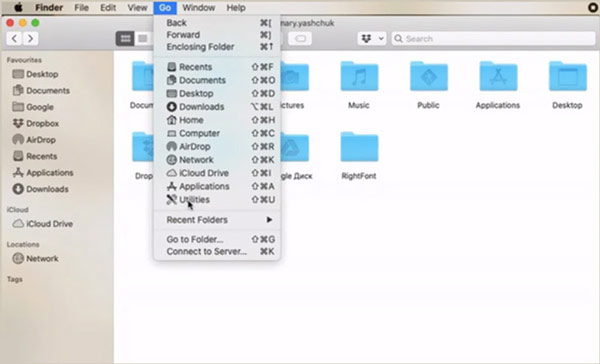
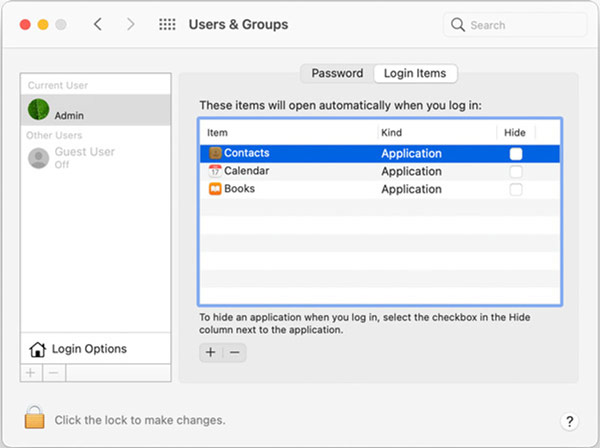
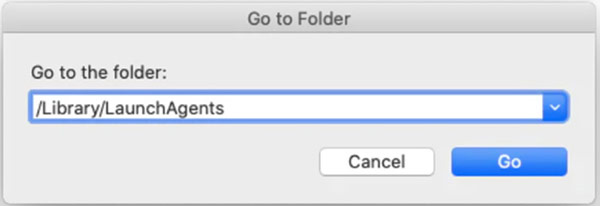
Öppna Safari-appen, klicka på toppen Safari och välj sedan preferenser alternativ.
Du kan enkelt hitta Search Marquis-tillägget under förlängningar flik. Välj och avinstallera det. Efter det kan du gå till Allmänt och ställ in Safari som din favoritwebbplats.
Om din Chrome-webbläsare blir hackad av Search Marquis måste du öppna Chrome-tilläggen. Hitta och ta bort Search Marquis-relaterade tillägg där. På samma sätt kan du gå till Chrome-inställningarna och ställa in Chrome som din föredragna startsida i Vid start.
För Mozilla Firefox-användare kan du gå till addons av Firefox och välj sedan förlängningar. Du kan avinstallera Search Marquis-tillägget där. Om du vill ställa in Firefox som startsida bör du gå till preferenser.
Observera att oavsett om du vill ta bort Search Marquis från Mac Chrome, Firefox eller Safari, när du avinstallerar tillägg associerade med Search Marquis-viruset, bör du bli av med dessa tillägg som du inte känner igen.
1. Är Search Marquis ett virus?
Ja, Search Marquis är ett webbläsarvirus som kan styra din webbläsare som Chrome, Safari eller Firefox på Mac. Förutom de irriterande omdirigeringar till webbplatser du inte planerar att besöka; det är också ett allvarligt hot mot din integritet.
2. Hur återställer du webbläsaren Safari på en Mac?
Öppna Safari-appen och klicka på Safari-menyn överst. Sedan kan du använda funktionen Rensa historik för att enkelt återställa webbläsaren Safari på din Mac.
3. Kan jag avinstallera Chrome för att ta bort Search Marquis från Mac?
Nej, efter dig avinstallera Chrome på Mac, kommer tillägget Search Marquis att finnas kvar. Det kan påverka andra webbläsare som Safari på din Mac.
Slutsats
Det här inlägget ger dig en detaljerad guide till ta bort Search Marquis från Mac. Om du upptäcker att hemsidan för Safari, Firefox eller Chrome har ersatts av Bing, eller om du omdirigeras till Bing medan du surfar, bör du använda dessa metoder ovan för att bli av med Search Marquis-viruset.

Blu-ray Player är en kraftfull spelare som kan spela Blu-ray-skiva, Blu-ray-mapp, DVD-skiva / mapp / ISO-fil, fungera som vanliga mediaspelare för alla HD / SD-videofiler.
100 % säker. Inga annonser.
100 % säker. Inga annonser.